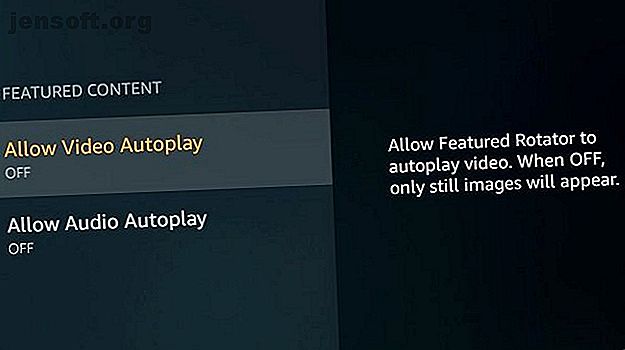
Come velocizzare Amazon Fire TV Stick
Annuncio pubblicitario
Amazon Fire TV Sticks ha conquistato il mondo del taglio del cavo. Ma non sono perfetti. L'hardware stesso sembra spesso un po 'lento; potrebbe essere necessario attendere un paio di secondi in più per l'apertura di un'app, altrimenti un menu si bloccherà momentaneamente quando si sta scorrendo.
Se il tuo Fire Stick si sente un po 'lento e pigro, che cosa sta causando il problema? E come puoi ripararlo per velocizzare il tuo dispositivo? Continua a leggere per scoprirlo.
Perché le levette Amazon Fire TV sono lente
In genere, una delle due cose sta causando il problema:
- Un dispositivo surriscaldato.
- Un dispositivo troppo gonfio.
Purtroppo, Amazon Fire TV Stick spesso soffre di surriscaldamento. È un problema ben noto di cui molte persone si lamentano.
Quando Fire Stick si surriscalda, la parte più vulnerabile dell'hardware è il componente Wi-Fi. Pertanto, se il dispositivo perde frequentemente la connettività, è probabilmente la causa il surriscaldamento.
Anche se il Wi-Fi rimane connesso, il surriscaldamento può causare il riavvio del dispositivo. Innanzitutto, vedrai un indicatore di avviso sullo schermo. Se non si risolve il problema, si verificherà un riavvio.
Impostazioni per rendere la tua Amazon Fire TV Stick più veloce
Tenendo presente ciò, diamo un'occhiata ad alcune impostazioni che è possibile disattivare per ridurre il carico sulla CPU del dispositivo, ridurre la sua temperatura e consentire a Fire Stick di funzionare più velocemente.
1. Riproduzione automatica video e audio

Per impostazione predefinita, Amazon Fire Stick utilizzerà la sezione In primo piano della schermata Home per riprodurre video che i suoi algoritmi ritengono possano interessarti. I video vengono riprodotti in un ciclo continuo.
La disabilitazione di questa funzione ridurrà significativamente il carico della CPU. Puoi farlo andando su Impostazioni> Preferenze> Contenuti in primo piano e disattivando entrambe le opzioni Consenti riproduzione automatica video e Consenti riproduzione automatica audio .
2. Notifiche
Esistono alcuni tipi di notifiche su Fire TV Stick. Amazon Appstore genererà notifiche sugli aggiornamenti delle app e altri servizi, mentre le app che hai installato possono anche creare notifiche. Questi in genere ti informano delle ultime notizie o dei contenuti appena disponibili.
Per disattivare le notifiche dell'Appstore, vai su Impostazioni> Applicazioni> Appstore> Notifiche . Per disabilitare le notifiche da altre app caso per caso, vai su Impostazioni> Preferenze> Impostazioni notifiche> Notifiche app .
3. Aggiornamenti automatici
Gli aggiornamenti automatici hanno uno scopo importante Migliora la tua sicurezza digitale: 7 cose che devi mantenere aggiornate Migliora la tua sicurezza digitale: 7 cose che devi tenere aggiornate Per proteggerti da hacker e virus, devi mantenere aggiornati il tuo software e hardware. Ma quali dispositivi devono essere aggiornati? Leggi di più . Si assicurano che tu abbia sempre le funzionalità e le correzioni di sicurezza più recenti.
Tuttavia, quando abilitato, gli aggiornamenti possono avvenire in qualsiasi momento in background. Invece, se si disattivano gli aggiornamenti automatici, è possibile assumere il controllo del processo. Metti da parte qualche volta quando non stai guardando nulla ed esegui il processo di aggiornamento manualmente.
Per disabilitare la funzione, vai su Impostazioni> Applicazioni> Appstore> Aggiornamenti automatici .
Nota: dovresti sempre assicurarti di avere l'ultima versione dell'app. Se disabiliti gli aggiornamenti, assicurati di non dimenticare di controllare.
4. Disabilitare i servizi non utilizzati
Fire Stick ha alcuni degli altri servizi di Amazon integrati. Includono Prime Photos e Whispersync.
Prime Photos offre un archivio fotografico illimitato da parte dei membri Prime; Whispersync sincronizza i progressi, i punteggi più alti e altri dati di gioco su tutti i tuoi dispositivi Amazon.
Se non si utilizza nessuno dei servizi, è necessario disattivarli. Per disattivare Prime Photos, vai su Impostazioni> Applicazioni> Prime Photos e disattiva sia Consenti connessioni ospiti sia Accedi a Prime Photos .
Per disabilitare Whispersync, devi andare su Impostazioni> Applicazioni> GameCircle> Whispersync per giochi .
5. Raccolta dei dati

Non sorprende che Amazon Fire TV Stick sia impostato per raccogliere una quantità significativa di dati su di te quando si utilizza il dispositivo.
Se disattivi tutte queste impostazioni, non solo migliorerai la tua sicurezza, ma aiuterai anche il tuo dispositivo a funzionare più velocemente; tutte le tecniche di raccolta rappresentano processi di fondo assetati di potere.
Troverai le impostazioni necessarie per disabilitare la suddivisione nei menu Privacy e Monitoraggio dati .
Innanzitutto, vai su Impostazioni> Preferenze> Impostazioni privacy . Ci sono tre impostazioni che devi disattivare. Sono dati di utilizzo del dispositivo, raccolta dati di utilizzo dell'app e annunci basati sugli interessi .
Successivamente, vai su Impostazioni> Preferenze> Monitoraggio dati e disattiva la singola impostazione.
Elimina app e dati non utilizzati
Sembra un punto ovvio, ma dovresti eliminare tutte le app che non usi frequentemente.
L'eliminazione delle app ovviamente riguadagna lo spazio che l'app stava occupando, ma uccide anche qualsiasi processo in background che l'app stava eseguendo, aiutando ancora una volta la CPU a rimanere più fresca.
Puoi anche utilizzare una delle tante app di pulizia per Android 5 App per Android che puliscono davvero il tuo dispositivo (nessun segnaposto!) 5 App per Android che puliscono davvero il tuo dispositivo (nessun segnaposto!) Queste app per la pulizia del telefono per Android ti aiutano a cancellare i file spazzatura occupano spazio sul tuo dispositivo. Leggi di più per eliminare i vecchi file usati sul tuo dispositivo.
Normalmente, è necessario prestare attenzione quando si utilizzano tali app; possono fare più male che bene. Tuttavia, poiché Fire Stick non offre un'app nativa di esplorazione di file per eseguire manualmente il processo, forniscono la migliore alternativa.
Puoi eliminare in modo sicuro vecchi file APK, file residui da vecchie app, file di registro e contenuti pubblicitari.
Hacks hardware per Amazon Fire TV Stick
Infine, ci sono due hack hardware che puoi provare. Il secondo dei due richiede uno spot di fai-da-te. MakeUseOf non si assume alcuna responsabilità se qualcosa va storto!
1. Sostituire la presa USB
Se si alimenta la Fire TV Stick dalla rete, riceve una corrente elettrica tutto il giorno e quindi è già calda quando si inizia a usarla. È simile a come il tuo telefono si sente caldo al tatto dopo averlo caricato durante la notte.
Pertanto, se il televisore ha una porta USB libera, è necessario utilizzarla per alimentare Fire Stick. In tal modo, il dispositivo riceverà alimentazione solo quando la TV è accesa.
2. Praticare dei fori nella custodia in plastica
Un altro trucco comune è quello di praticare fisicamente buchi nella custodia in plastica di Amazon Fire Stick. Permetterà a più aria di circolare intorno all'hardware interno, contribuendo così a mantenerlo più fresco.
Le clip sull'involucro di plastica sono ragionevolmente facili da aprire con un cacciavite a testa piatta o un'unghia lunga.
Dopo aver rimosso l'involucro, è possibile utilizzare un piccolo trapano per praticare diversi fori. Sii gentile durante la perforazione.
Per vedere il processo in modo più dettagliato, guarda il video qui sotto:
Ottimizzare ulteriormente Amazon Fire TV Stick
Far funzionare il tuo Fire Stick più velocemente è solo una delle ottimizzazioni che puoi fare per aiutarti a divertirti di più dal tuo dispositivo.
Ad esempio, devi assicurarti di aver installato le migliori app Amazon Fire TV Stick Le 12 migliori app da installare su una nuova Amazon Fire TV o Fire TV Stick Le 12 migliori app da installare su una nuova Amazon Fire TV o Fire TV Stick Scegliamo solo le migliori app Fire TV. Queste app Amazon Fire TV Stick sono le uniche necessarie per il tuo nuovo dispositivo Fire TV. Per saperne di più, scaricato l'app per mouse di Fire Stick Come utilizzare un mouse con Amazon Fire Stick quando il telecomando non funziona Come utilizzare un mouse con Amazon Fire Stick quando il telecomando non riesce Quando si esegue il sideload delle app su Amazon Fire Stick, non è possibile navigali con il telecomando del dispositivo --- ed è allora che ti servirà un mouse. Scopri di più e scopri come caricare le app che non si trovano nell'Appstore Amazon Come caricare le app su Amazon Fire TV Stick Come caricare le app su Amazon Fire TV Stick Ecco come installare le app Fire Stick non disponibili su Amazon. Leggi di più .
Ulteriori informazioni su: Amazon, Amazon Fire Stick, Amazon Fire TV, Streaming multimediale.

